困扰于绘制虚线的问题?想要了解 edraw max 中绘制虚线的简便步骤?php小编香蕉为您带来了详细的指南,介绍了在 edraw max 中轻松绘制虚线的各个步骤。请继续阅读下面的文章,获取分步说明和有用的提示,帮助您掌握绘制虚线的技巧。
1、首先开启我们的亿图软件,如图所示。

2、选中一个文本框或多个,选择菜单栏的【线条轮廓】选项,如图所示。
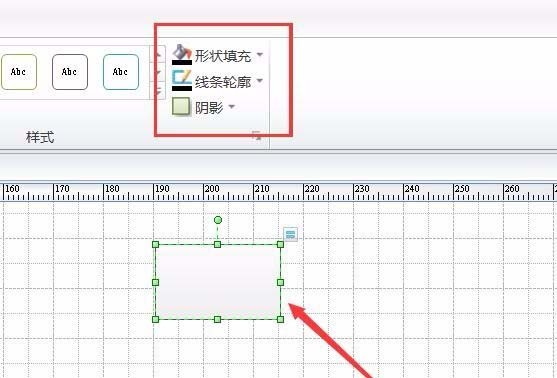
3、进入后,设置你所需要的线宽,如图所示。
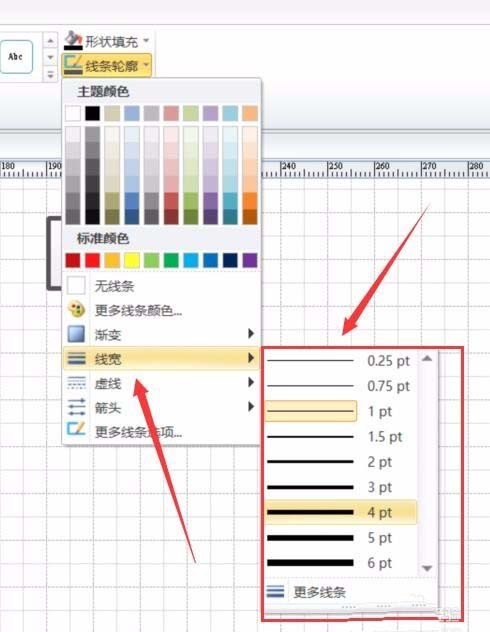
4、之后设置线的类型,如图所示。
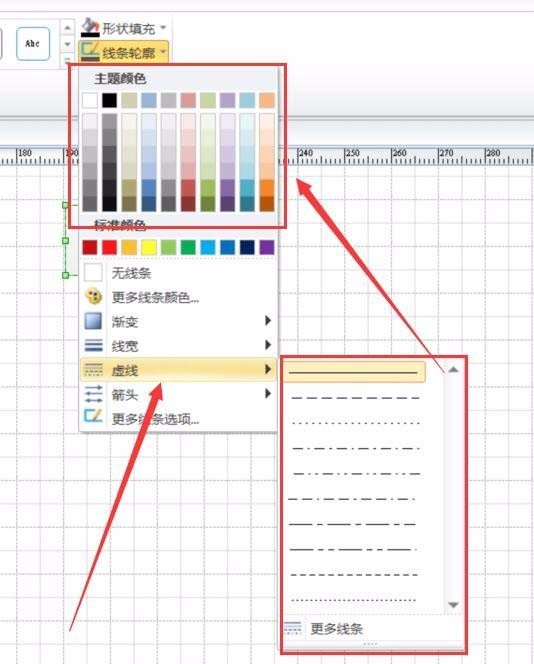
5、完成后,选择【形状填充】,选择你所需要的颜色,如图所示。
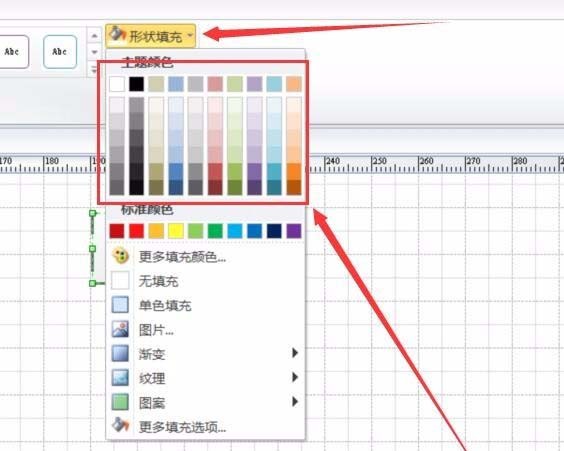
6、这样我们的框图就设置完成了,如图所示。
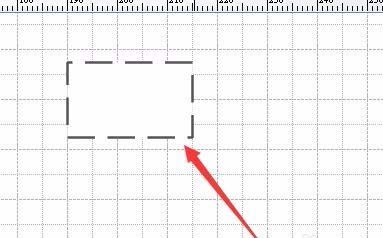
7、同样,我们可以选中流程框后,鼠标右键进行设置,如图所示。
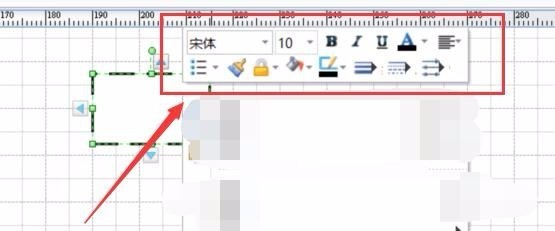
以上就是edraw max怎么画虚线_edraw max画虚线的简单步骤的详细内容,更多请关注php中文网其它相关文章!

每个人都需要一台速度更快、更稳定的 PC。随着时间的推移,垃圾文件、旧注册表数据和不必要的后台进程会占用资源并降低性能。幸运的是,许多工具可以让 Windows 保持平稳运行。

Copyright 2014-2025 https://www.php.cn/ All Rights Reserved | php.cn | 湘ICP备2023035733号